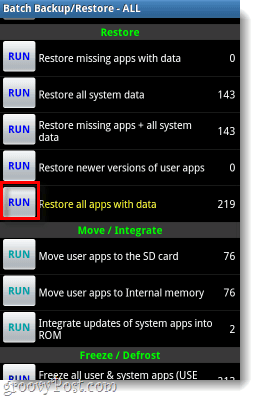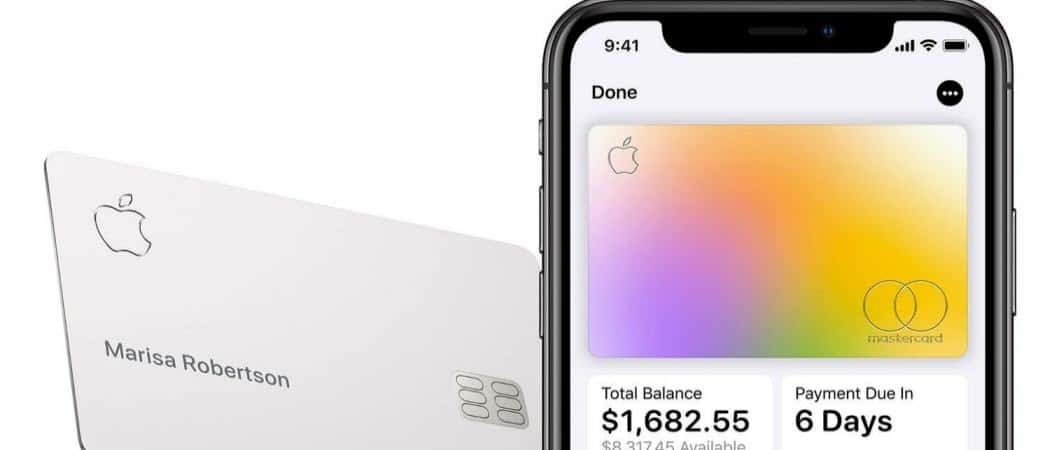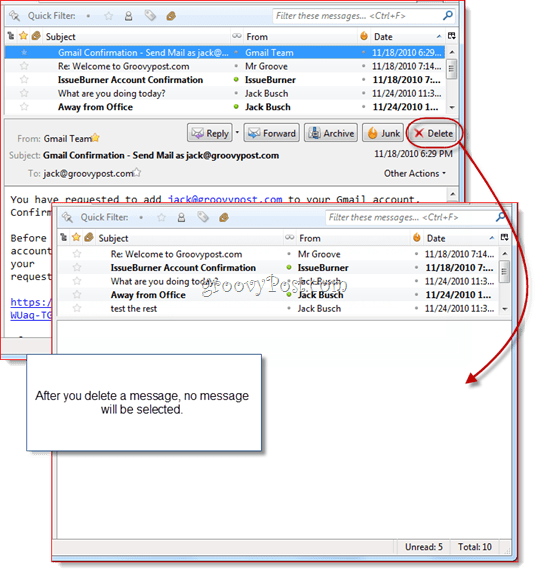Slik sikkerhetskopierer du Android-telefonapper og -data manuelt
Mobil Backup Android Freeware / / March 17, 2020
 Før du tuller med Android-telefonen din, er det første en groovy geek ville gjøre å utføre en fullstendig sikkerhetskopi av systemet. Når det gjelder å lage Android-sikkerhetskopier, kan Titanium Backup håndtere dem for deg. Men det eneste problemet er at den krever at telefonen din er forankret. Jada, det er noen få andre alternativer der ute, som ASTRO, som ikke krever rot. Imidlertid pakker Titanium Backup flere funksjoner enn alt annet, og er lett det beste verktøyet som er tilgjengelig for jobben.
Før du tuller med Android-telefonen din, er det første en groovy geek ville gjøre å utføre en fullstendig sikkerhetskopi av systemet. Når det gjelder å lage Android-sikkerhetskopier, kan Titanium Backup håndtere dem for deg. Men det eneste problemet er at den krever at telefonen din er forankret. Jada, det er noen få andre alternativer der ute, som ASTRO, som ikke krever rot. Imidlertid pakker Titanium Backup flere funksjoner enn alt annet, og er lett det beste verktøyet som er tilgjengelig for jobben.
Sikkerhetskopier telefonappene dine med Titanium Backup
Merk: Titanium backup krever rot tilgang, hvis telefonen din ikke er forankret, vil du ikke kunne bruke denne appen.
Trinn 1
nedlastingTitanium Backup fra Android-markedet. Jeg har koblet gratisversjonen, men det er også en betalt versjon med noen få ekstra funksjoner. For alle tiltenkte formål er gratisversjonen det de fleste bruker. Første gang du starter Titanium Backup, vil det sannsynligvis be om Superuser (root) -tillatelse.
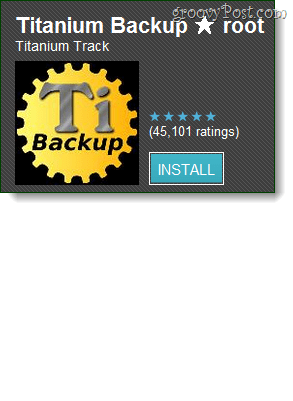
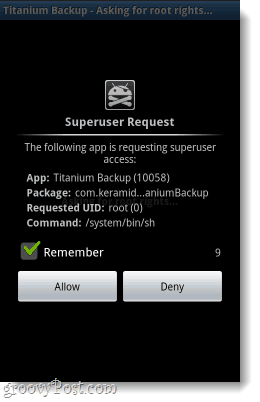
Steg 2
Hvis dette er første gang du kjører Titanium Backup, har du sannsynligvis ikke riktig versjon av BusyBox. Men selv om du tror at du gjør det, vil det ikke skade at du leter etter en oppdatering.
Tap de Problemer? -knappen for å få tilgang til menyen.
Merk: Standard sikkerhetskopikatalog er sdcard / TitaniumBackup. Hvis du foretrekker at den skal være et annet sted, kan du endre plasseringen i Innstillinger (telefoner som bare kjører Android 2.2).
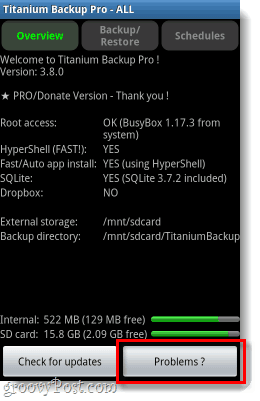
Bare fra dialogboksen "Problemer" TapFå BusyBox og deretter på den neste TapJa gjør det
BusyBox vil nå laste ned den nyeste kompatible versjonen, og deretter lukkes Titanium Backup. På dette punktet er det bare å starte appen igjen og fortsette fremover.
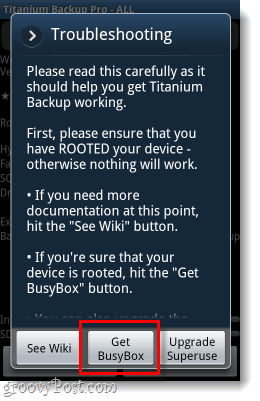
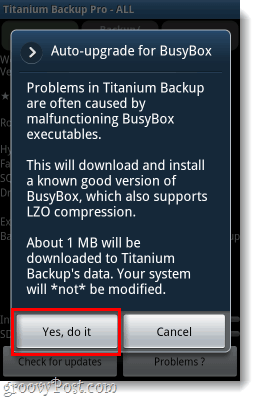
Trinn 3
Tilbake i hovedskjermen til Titanium Backup trykk de Meny på utsiden av telefonen. Fra menyen som vises, TapParti.
I batch-listen, Tap de Løpe knapp for Sikkerhetskopier alle brukerapper + systemdata.
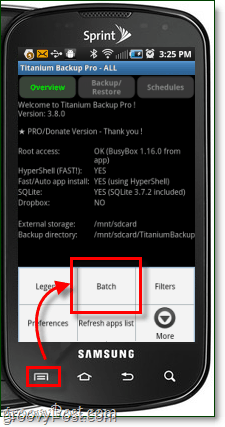
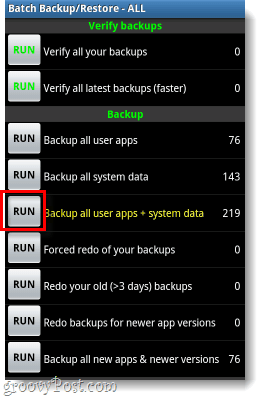
Trinn 4
Du vil se en bekreftelsesskjerm til som gir deg muligheten til å fjerne valg av apper for sikkerhetskopiering. Bare KlikkKjør batchoperasjonen og det vil starte. Alt du trenger å gjøre er å vente i 5-10 minutter mens appen tar sikkerhetskopi av hele telefonen.
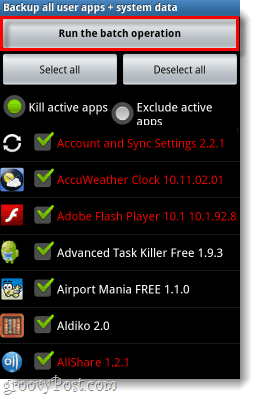
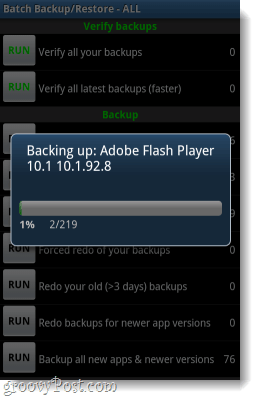
Ferdig!
Alle systemdataene og appene på telefonen skal nå sikkerhetskopieres helt til SD-kortet. Du kan nå utføre systemtilbakestillinger uten å bekymre deg for å miste appdataene dine, eller du kan bare rote rundt til hjertet ditt med å vite at alt er lagret.
For å gjenopprette en sikkerhetskopi, bare gå inn i Batch-menyen igjen, men denne gangen Løpe Gjenopprett alle apper med data.